Comment activer le nouveau GMAIL Facelift aujourd'hui

Étape 1
Connectez-vous à votre compte Gmail. En haut à droite de votre fenêtre Gmail, Cliquez sur le menu des options (clé) et Cliquez sur Paramètres de messagerie.
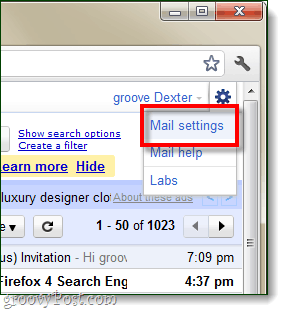
Étape 2
À partir des onglets de paramètres, Sélectionner Des thèmes. Maintenant descends et Cliquez sur l'un des thèmes de prévisualisation. Elles sont appelées:
- Preview (Dense) - aka condensé
- Aperçu
Pointe: La densité est meilleure pour les petits écrans.
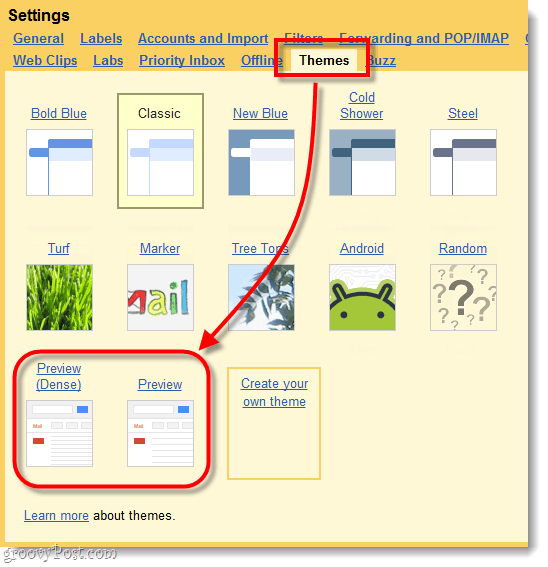
Terminé!
Dès que tu Cliquez sur l'un des thèmes qu'il devrait appliquer instantanément. N'oubliez pas qu'il ne s'agit que d'un aperçu. Il est donc possible que quelques modifications soient apportées avant que le thème devienne le nouveau paramètre par défaut.
Voici à quoi ressemble la boîte de réception, et ci-dessous la «vue des messages» dans les courriels ouverts.
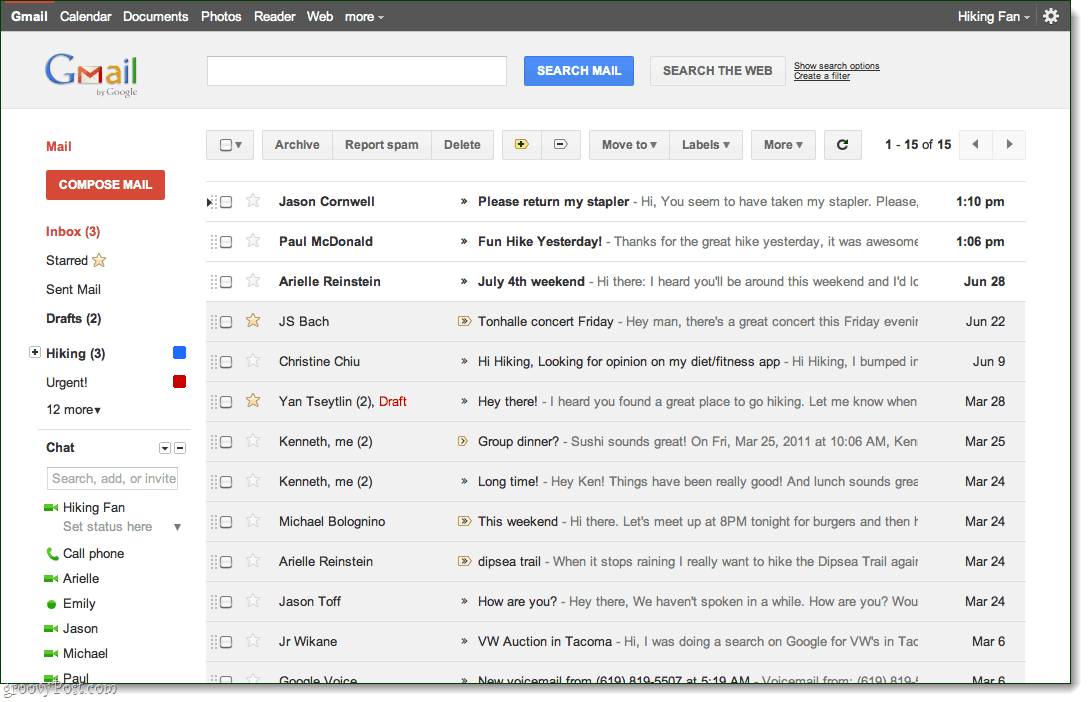
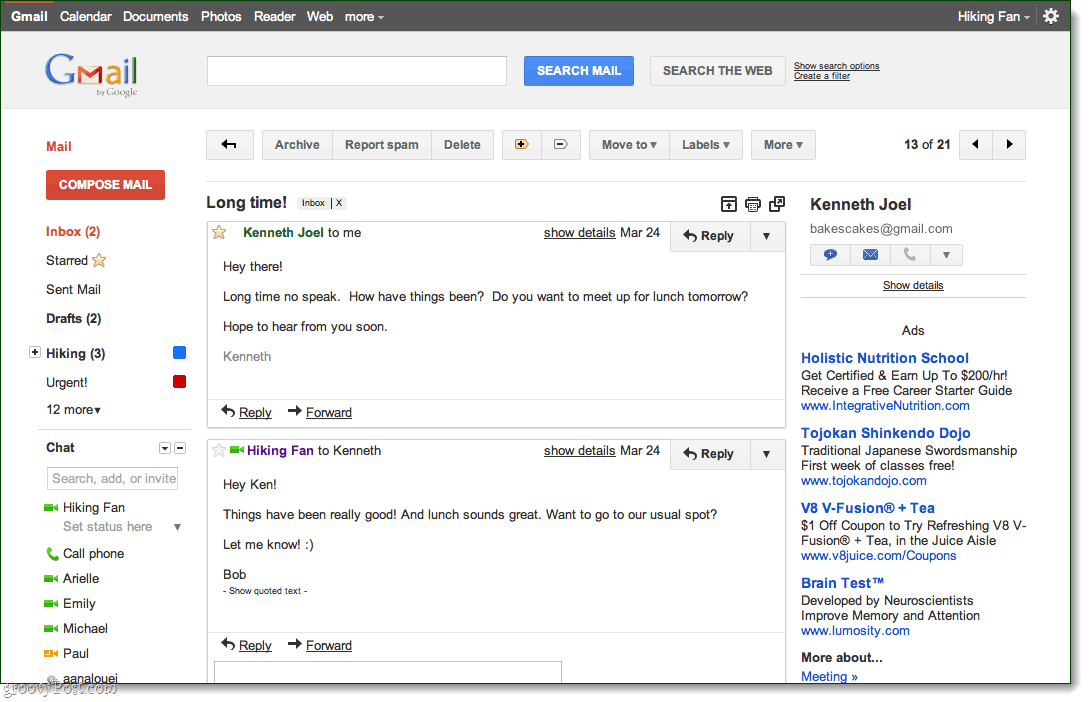
Euh… Est-ce juste moi ou cette nouvelle interface ressemble-t-elle EXACTEMENT à Goole +?







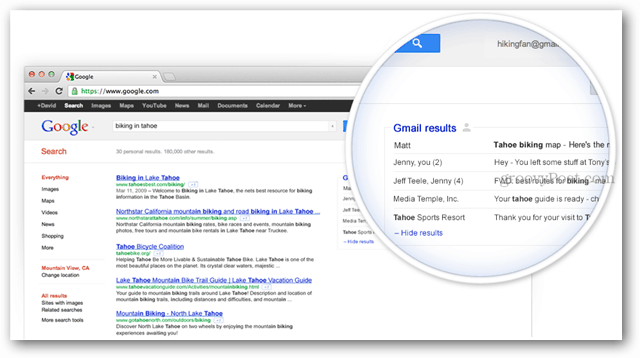

![Google Maps fait peau neuve [groovyNews]](/images/geek-stuff/google-maps-gets-a-facelift-groovynews.png)
laissez un commentaire